En esta guía rápida, le mostraremos cómo borrar la caché en el Galaxy S9 o Galaxy S9 +. Luego, explicaremos por qué querría hacerlo y cuándo debería hacerlo. Detallaremos los pasos para borrar tanto el caché de la aplicación como el caché del sistema en el Galaxy S9.
Ya sea que esté tratando de liberar espacio o esté lidiando con problemas con el Galaxy S9, este es un paso importante a tomar. A diferencia de un restablecimiento de datos de fábrica, limpiar la partición de la caché no elimina ningún dato personal. Esto simplemente borra los archivos temporales del almacenamiento y la memoria de su dispositivo.
Si se está preguntando qué es el “caché” para empezar, permítanos explicarlo. Cada vez que usa una aplicación, almacena archivos, datos o información para usarlos más tarde o la próxima vez que la abra. Esto hace que su teléfono sea más rápido y las aplicaciones funcionen mejor. Por ejemplo, cuando cargas Instagram, almacena en caché gran parte de la aplicación, incluidos los videos de reproducción automática, de esa manera todo es rápido, fluido y se carga instantáneamente para ti.
Sin embargo, a veces la caché ocupa demasiado espacio o comienza a hacer que una aplicación se comporte mal. Como resultado, la mayoría de las guías para solucionar problemas del Galaxy S9 mencionan borrar el caché en algún momento. También tenemos una situación similar después de cada gran actualización de software. Es por eso que borrar la memoria caché del sistema es un paso importante para mantener su teléfono con un rendimiento óptimo. Elimina los restos de aplicaciones o actualizaciones y le da a su teléfono un nuevo comienzo. Si no vio nuestro video anterior, aquí están las instrucciones paso a paso.
Cómo borrar la caché del sistema en el Galaxy S9
Apagar el Galaxy S9 o S9 + Mantenga presionado el Sube el volumen y Bixby , luego presione y mantenga presionada la tecla Poder (y mantenga presionados los tres) Cuando vea el logotipo del robot de Android (pantalla azul), suelta todas las llaves (Verá “Instalando la actualización del sistema” durante 40-60 segundos) Solo espere a que aparezca el menú de recuperación de Android que se muestra a continuación.
presione el Bajar volumen para navegar hacia abajo hasta “borrar partición de caché” Toque la tecla Poder para seleccionar (entrar) Pulse Bajar volumen a “sí” para confirmar este paso, y presione Poder nuevamente para comenzar Cuando la partición de borrado de caché esté completa (solo toma unos segundos), se resaltará “Reiniciar el sistema ahora”. Toque en el Tecla de encendido para reiniciar su Galaxy S9
Todo este proceso solo toma alrededor de un minuto, siempre y cuando siga los pasos anteriores. Si no se carga en la recuperación, apague el teléfono y vuelva a intentarlo. Asegúrate de mantener presionados los tres botones hasta que veas el Android azul, luego suéltalo.
Como precaución, no seleccione “restablecimiento de datos de fábrica”, ya que se borrará todo su dispositivo. Solo ten cuidado aquí, eso es todo.
Cómo borrar la caché de la aplicación en Galaxy S9
Otro paso que querrá aprender o hacer es borrar el caché de aplicaciones específicas en su teléfono. Esto solucionará una aplicación que no funcione correctamente o liberará espacio cuando algo como Instagram o Facebook use demasiado espacio. Eso es porque todas sus aplicaciones almacenan información temporalmente. Y lentamente, ese caché comienza a acumularse y es posible que se quede sin espacio en su teléfono. A continuación, le mostramos cómo borrar el caché de cada aplicación.
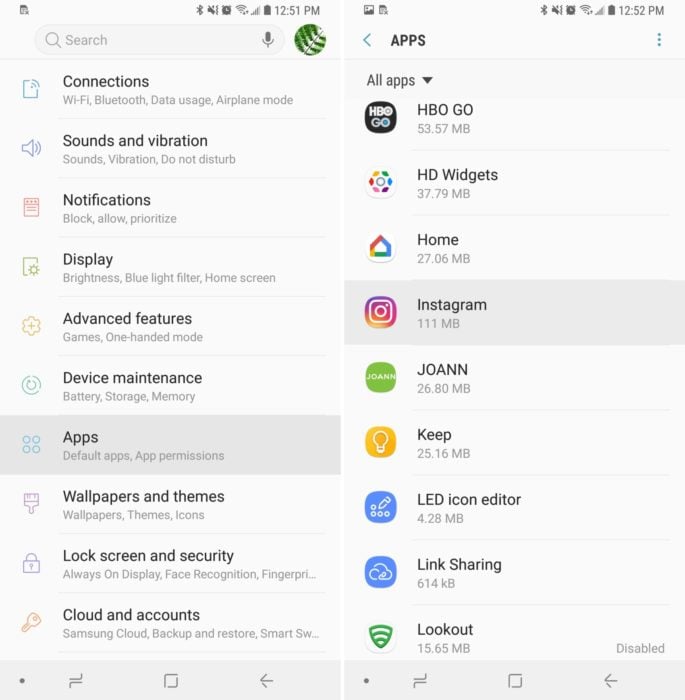
Dirigirse a Configuraciones en la bandeja de aplicaciones (o toque el botón de configuración en forma de engranaje en la barra desplegable) Seleccione Aplicaciones o Aplicaciones
Desplácese por la lista y encontrar la aplicación desea borrar (elegimos Instagram) Ahora, toque en Almacenamiento
Seleccione Limpiar cache
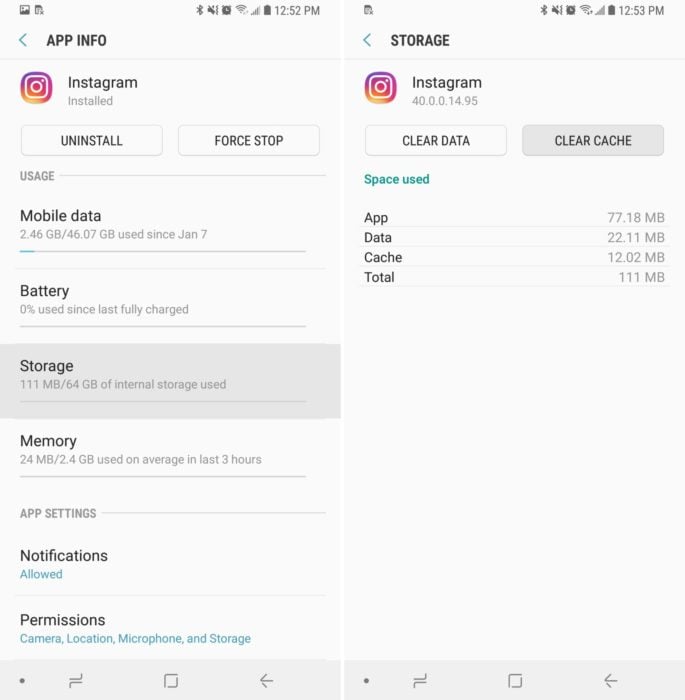
Es así de simple. Toque “borrar caché” para esa aplicación específica, y ya está. Su Galaxy S9 borrará todos esos archivos temporales y la aplicación debería funcionar bien ahora. Asegúrate de no tocar borrar datos, de lo contrario también borrará todo para esa aplicación. Como configuraciones, preferencias, información de inicio de sesión o datos, y más.
¿Cuándo debe borrar la caché?
Para terminar, probablemente se esté preguntando cuándo debería borrar el caché de una aplicación o de su teléfono. La respuesta para eso es técnicamente nunca. Lo más probable es que nunca tenga que borrar ningún caché de su dispositivo. Y aunque puede ayudar después de una actualización importante como la actualización de Galaxy Android 9.0 P más adelante este año, aún no debería necesitarlo. Dicho esto, si una aplicación comienza a comportarse mal o “se siente” lenta y con retraso, este es un buen lugar para comenzar. Primero borre la caché, luego intente desinstalarla y reinstalarla.
Para obtener más ayuda, consulte esta lista de 35 consejos y trucos del Galaxy S9. O aprenda cómo solucionar algunos otros problemas del Galaxy S9 en esta guía.
